

Escrito por Nathan E. Malpass, Última actualización: 17 de noviembre de 2018
Una carta de Michael John, un usuario de Google Photos:
¡Hola! He estado usando mi iPhone durante un par de años y, como pueden imaginar, he adquirido una gran cantidad de datos. La mayoría de lo que ha comido en mi espacio de almacenamiento son fotos y videos que he tomado, así como todos los que he compartido conmigo en Viber, What's App, Facebook Messenger, iMessage y quién sabe dónde más. Huelga decir que tengo miles de fotos y videos y quiero guardar.
Entonces, oí sobre Google Fotos como una nueva opción para el Nube de apple ¡y me encanta! Excepto que ahora tengo el problema en eso. Google Fotos parece haberse quedado atascado en una copia de seguridad. Parece que ya no está respaldando mis galerías y quiero saber si podría ayudarme a resolver el problema. Cualquier ayuda sería muy apreciada por cierto. ¡Muchas gracias!
Respuesta:
Parece que algunos usuarios se encuentran con el problema de Google Photos atascado mientras realizan copias de seguridad de los datos. Gracias por dejarnos saber qué soluciones necesitan realmente los usuarios. Más tarde, probamos y resumimos las soluciones útiles en esta guía. Espero que las soluciones en este artículo resuelvan la copia de seguridad de Google Fotos bloqueada para usted. Si tiene otras soluciones, también puede dejarlas en Comentarios.
Estas son las 7 soluciones para resolver el respaldo de Google Photos atascado:
Parte 1: Introducción: Vivir en un mundo donde tomamos fotos y videos de todoParte 2: Encontrar la solución de Google adecuada para el problema en cuestiónParte 3: su solución de copia de seguridad para el problema de Google PhotosParte 4: algunas soluciones para la copia de seguridad de Google Fotos son demasiado lentasParte 5: Conclusión
La gente también lee¿Cómo aplicar la copia de seguridad de Google Photos en su teléfono Android?Cómo descargar todas las fotos de Google en Android
El año es 2018, y esta década nos ha mostrado avances en tecnología que podrían haber sido difíciles de imaginar a principios del nuevo siglo. Los 2000 comenzaron con Internet todavía en el acceso telefónico y los teléfonos móviles aún eran unidades que no estaban hechas para todos.
Por 2010, los teléfonos móviles eran tan comunes que incluso los niños más pequeños sabían cómo operarlos y solo los últimos modelos tenían cámaras. Hoy en día, no solo los teléfonos tienen al menos 2 cámaras, algunos tienen 3 y todos los modelos están filmando en alta definición.
Las compañías de teléfonos móviles han tenido que buscar soluciones para almacenar capacidades masivas de información en sus teléfonos móviles, ya que hemos visto que los hábitos de las personas pasan de jugar juegos y usar sus teléfonos para llamadas y mensajes SMS, a documentar todo lo que sucede en sus vidas a través de fotos. y videos y publicación de estos en línea.
Pero sigue siendo una batalla cuesta arriba sobre cómo almacenar tanta información en una sola unidad, independientemente de la capacidad de almacenamiento en la que esté trabajando.
Las fotos y los videos pueden ocupar una tonelada de nuestro espacio de almacenamiento, pero también utilizamos parte de ese espacio teniendo otras necesidades como aplicaciones, mensajes, juegos, música, archivos y otros usos importantes que nuestros teléfonos móviles nos permiten hacer.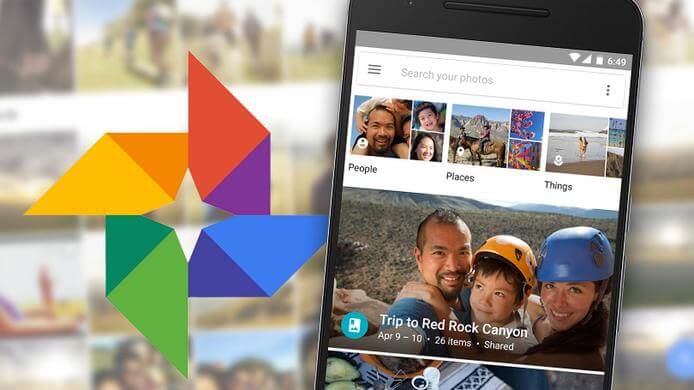
Es por esto que compañías como Google nos han permitido continuar manteniendo nuestros hábitos, ya que han ofrecido soluciones que nos permiten acceder a más espacio de almacenamiento.
Ingrese Google Photos. Google Photos es un espacio para compartir y almacenar fotos en línea desarrollado por Google. Google ofrece a los usuarios espacio ilimitado y gratuito para fotos de hasta megapíxeles 16 y videos de hasta resolución 1080p. Google Photos también permite a los usuarios usar sus servicios independientemente de si son usuarios de Android o iOS.
Aunque hay inconveniencia. Hay ocasiones en que Google Photos nos falla al colgar o está funcionando a un ritmo muy lento. En esta época en la que todo sucede tan rápido, puede imaginar lo frustrante que puede ser esto.
Lo que lo empeora es que hay ocasiones en las que no puede encontrar ayuda y, por lo tanto, no tiene ni idea de cómo avanzar, o si puede seguir adelante.
¡No tenga miedo! Existen soluciones para este problema y nos gustaría discutir las opciones en este artículo. De hecho, tiene varias opciones sobre lo que puede hacer para solucionar la situación, dependiendo de lo que esté experimentando y nos gustaría invitarlo a ver las opciones a continuación. ¡Buena suerte!
A menudo, el problema es simple y puede resolverse simplemente siguiendo unos pasos fáciles de manejar en su teléfono móvil.
Pero teniendo en cuenta que puede haber varias razones para explicar el problema, le pedimos paciencia para reducir el problema con la recompensa de que una de estas soluciones pueda resolver la causa de lo que hace Google Photos Colgar o Google Photos pegado en prepararse para hacer una copia de seguridad.
Solución #1: verifique el estado de la copia de seguridad de Google Photos
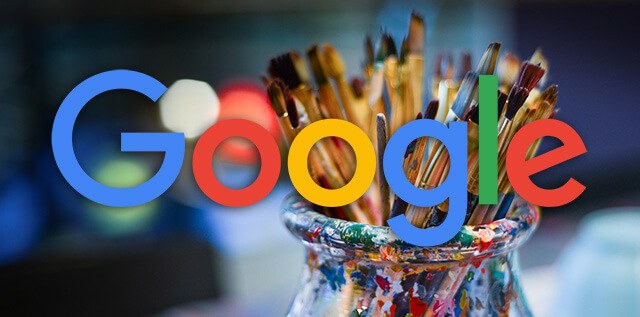
Solución #2: ajuste de sus configuraciones de copia de seguridad y sincronización
Solución #3: Permita que las fotos de Google realicen una copia de seguridad de sus archivos utilizando Wife o su red móvil
Solución #4: Borre su caché y datos de aplicación
Solución #5: desinstalación de las actualizaciones de Google Photos
Solución #6: carga manual de sus fotos y sus videos
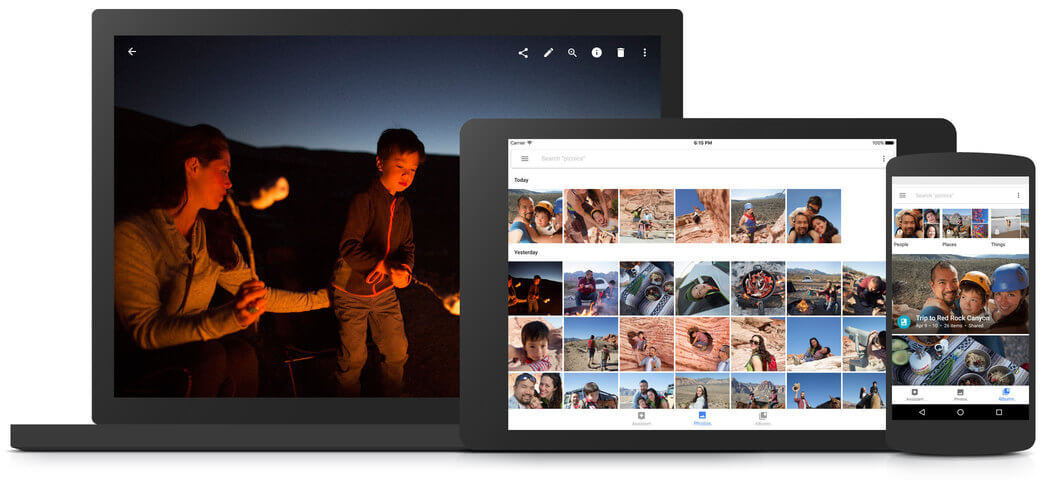
Solución #7: reinicio de su dispositivo y / o reinstalación de Google Photos en su dispositivo
Lamentablemente, a pesar de tener tantas opciones en cuanto a lo que puede hacer para respaldar sus fotos y videos, a veces simplemente no es suficiente. Todos hemos tratado de encontrar soluciones y hemos dado todos los pasos para solucionar el problema y nos hemos encontrado al principio.
Pero, hay alternativas que sí existen. Por ejemplo, existe la Proveedor de soluciones móviles FoneDog. Este es un software confiable y poderoso que puede realizar copias de seguridad e incluso restaurar no solo sus imágenes y videos a su computadora, sino que también puede hacerlo para sus contactos, mensajes SMS, archivos, así como sus aplicaciones. En muchos casos hemos visto, la FoneDog Toolkit - Android Data Backup and Restore ha sido la opción preferida por los usuarios con grandes volúmenes de datos que necesitan ser respaldados.
Descargar libre Descargar libre
También es fácil de usar y seguro, y viene con la mejor seguridad para garantizar que nadie verá ninguno de esos datos excepto usted, además de que no se sobrescribirá ningún dato, una característica imprescindible que todos los programas de software deberían tener.
El uso del kit de herramientas de FoneDog es bastante simple, permítame mostrar algunos de sus sencillos pasos para darle una idea de su simplicidad.
Paso #1 - Inicie FoneDog Android Data Backup & Restore en su computadora. Una vez que haya instalado y puesto en marcha, asegúrese de que no haya otros programas de copia de seguridad o restauración ejecutándose en segundo plano. Eso solo confundiría el sistema para todos los programas.
Paso #2 - Conecte su dispositivo móvil a su computadora conectándolo con un cable USB. Asegúrese de haber habilitado también la depuración USB en su teléfono. Si su teléfono Android ya está utilizando el SO 4.0 o superior, aparecerá una ventana emergente en su teléfono para preguntarle si desea habilitar la depuración USB, simplemente haga clic en Aceptar.
Paso #3 - Seleccione la opción de copia de seguridad que desea utilizar. Una vez que FoneDog Toolkit se haya conectado con su teléfono móvil, haga clic en el botón "Copia de seguridad de datos del dispositivo" y el programa escaneará su dispositivo para detectar qué archivos podrá realizar una copia de seguridad. Tenga en cuenta que solo está detectando qué archivos hay, todavía tiene la capacidad de elegir qué archivos desea copiar.
Paso #4 - Seleccione los datos que desea hacer una copia de seguridad. Ahora que su computadora y su teléfono están hablando entre sí y pueden conectarse, puede elegir de qué archivos desea hacer una copia de seguridad. Teniendo en cuenta que está aquí para respaldar sus fotos, elija "Galería" y "Videos" y luego presione el botón "Inicio". Un recordatorio amistoso: no use su teléfono mientras está en el proceso de hacer una copia de seguridad de sus archivos. Si lo usa o desconecta, o incluso elimina archivos mientras el programa está funcionando, puede interrumpir su transferencia y causar un mal funcionamiento.
Paso #5 - Copia de seguridad completa. Aparecerá un mensaje informándole que ha completado la copia de seguridad de sus datos. Le informará del tamaño del archivo del que se realizó la copia de seguridad y ahora podrá ver todos esos archivos desde su computadora en cualquier momento que lo desee. 
Puede haber algunas ocasiones en las que la copia de seguridad de Google Fotos se esté demorando para siempre. Ha ocurrido, lo hemos visto horas antes, e incluso días y semanas para subir solo unas cuantas fotos. ¿Qué podemos hacer en estas situaciones? Aquí hay algunas opciones.
Opción #1: asegúrese de que sus fotos de Google continúen ejecutándose en primer plano.
Opción #2: intente reiniciar su teléfono y / o reinstale Google Photos.
Opción #3: también puede borrar la base de datos de su unidad eliminando primero el directorio de usuarios.
Opción #4 - Intente ajustar su conexión de red.
Opción #5: puede actualizar su plan de almacenamiento y subir en "Alta calidad"
Opción #6: a veces es mejor seleccionar qué foto subir.
Opción #7: considere usar otras opciones de copia de seguridad.
En última instancia, la tecnología puede fallar por muchas razones e incluso puede funcionar para un usuario pero no para el otro. Eso está bien, siempre y cuando recuerde que tiene otras opciones y podrá encontrar lo que le funcione.
Así que salga y explore sus posibilidades, solo asegúrese de hacer una copia de seguridad de esos archivos importantes, ya que nuestras fotos son las ventanas de nuestros recuerdos y vale la pena conservarlas por el resto de nuestras vidas.
Comentario
Comentario
Respaldo y restauración de datos de Android
Proteger sus datos Android y opcionalmente restaurarlos a Android
descarga gratuita descarga gratuitaHistorias de personas
/
InteresanteOPACO
/
SIMPLEDificil
Gracias. Aquí tienes tu elección:
Excellent
Comentarios: 4.7 / 5 (Basado en: 89 El número de comentarios)